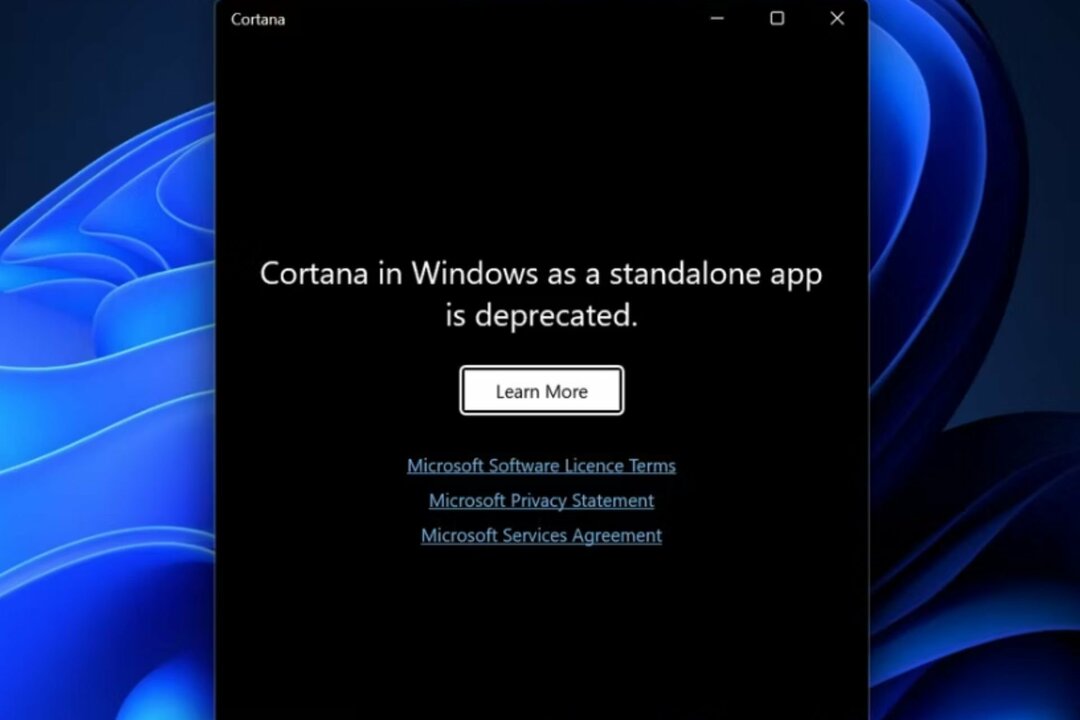سيحافظ هذا البرنامج على تشغيل برامج التشغيل الخاصة بك ، وبالتالي يحميك من أخطاء الكمبيوتر الشائعة وفشل الأجهزة. تحقق من جميع برامج التشغيل الخاصة بك الآن في 3 خطوات سهلة:
- تنزيل DriverFix (ملف تنزيل تم التحقق منه).
- انقر ابدأ المسح للعثور على جميع برامج التشغيل التي بها مشكلات.
- انقر تحديث برامج التشغيل للحصول على إصدارات جديدة وتجنب أعطال النظام.
- تم تنزيل DriverFix بواسطة 0 القراء هذا الشهر.
يعد إعداد تذكير أحد ميزات Cortana الأولية في Windows 10. ولكن منذ تقديم المساعد الافتراضي من Microsoft ، ظلت التذكيرات على وجه الخصوص كما هي ، حيث لم تصدر Microsoft أي تحسين ملحوظ لهذه الميزة. حتى الآن.
بدءا من Windows 10 Preview build 14328، يمكن للمستخدمين إعداد ما يسمى بالتذكير بالصور باستخدام Cortana. تذكيرات الصور هي تمامًا مثل التذكيرات الأخرى ، فقط تذكيرات الصور ، منطقيًا ، تحتوي على صور. لذلك ، إذا كان التذكير يتطلب صورة ، فيمكنك الآن إعداده بسهولة باستخدام Cortana.
لقد أوضحنا لك بالفعل كيفية القيام بذلك في Windows 10 Mobile ، حيث وصلت هذه الميزة إلى أجهزة Windows 10 Mobile قبل أن يحدث ذلك على أجهزة الكمبيوتر ، وسنشرح لك الآن كيفية تعيين تذكير بالصور مع Cortana على الحاسوب.
قم بإعداد تذكير صورة في Windows 10
إعداد تذكير صورة على كمبيوتر يعمل بنظام Windows 10 هو بنفس سهولة استخدام Windows 10 Mobile. كل ما عليك فعله هو إخبار Cortana بتذكيرك بشيء ما ، ثم إضافة صورة إليه. إذا لم تكن متأكدًا من كيفية القيام بذلك ، فاتبع الإرشادات التالية:
- افتح Cortana ، أو قل "مرحبًا Cortana" ، إذا تم تمكين هذا الخيار
- أخبر Cortana "ذكّرني بـ ..." ، أو اكتب "إعداد تذكير" ، واضغط على Enter
- الآن ، قم فقط بإعداد التذكير كالمعتاد ، عن طريق إضافة الاسم والتاريخ والوقت

- بعد ذلك ، ما عليك سوى النقر على أيقونة الكاميرا لالتقاط صورة لتذكيرك (يمكنك اختيار أي صورة من جهاز الكمبيوتر الخاص بك)
- حدد صورة وانقر فوق حفظ
ها أنت ذا ، تم تعيين تذكير صورتك! عندما يحين وقت Cortana لتذكيرك بذلك ، سيظهر التذكير في Action Center ، حيث يعرض الصورة التي اخترتها.
إذا اخترت إضافة صورة بالكاميرا ، فسيظهر امتداد بسيط للكاميرا ، لذلك كل ما عليك فعله هو التقاط صورة. ما عليك سوى قص صورتك إلى الحجم الصحيح وإضافتها إلى التذكير.
يتوفر هذا الخيار حاليًا فقط في Windows 10 Preview و Windows 10 Mobile Insider Preview ، حيث لا يمكن للمستخدمين العاديين تعيين تذكيرات Cortana النفاثة. تمامًا مثل العديد من تحسينات Cortana و Windows 10 الأخرى بشكل عام ، نتوقع أن يتم إصدار هذه الميزة لعامة الناس باستخدام تحديث الذكرى السنوية هذا الصيف.
القصص ذات الصلة التي تحتاج إلى التحقق منها:
- تم تخفيض المساحة الخالية على OneDrive إلى 5 جيجابايت في 27 يوليو
- هل يجب أن تستحوذ Microsoft على Canonical لطموحاتها مفتوحة المصدر؟
- سيتوفر تطبيق Hive smart thermostat على نظام التشغيل Windows 10 قريبًا